Win10系统怎么设置触摸板速度和敏感度
Win10系统怎么设置触摸板速度和敏感度,下面小编介绍一下。
具体如下:
1. 打开电脑,右击左下角的【开始】图标
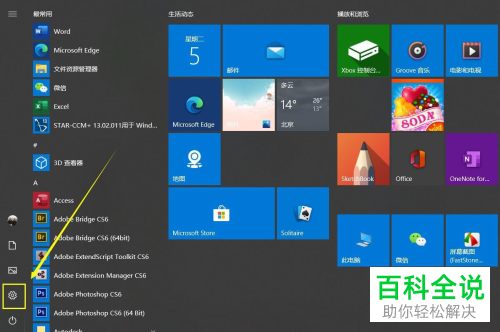
2. 打开设置页面,点击红色框的“设备”按钮
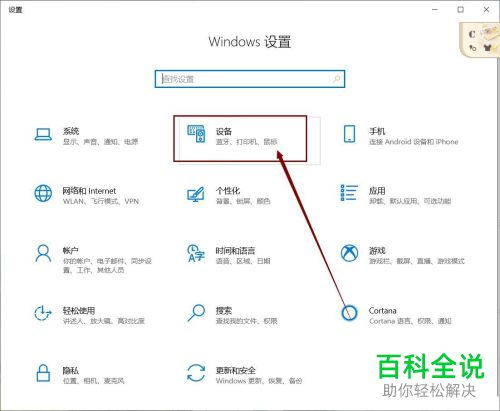
3. 打开如图窗口,点击左侧的“触摸板”按钮
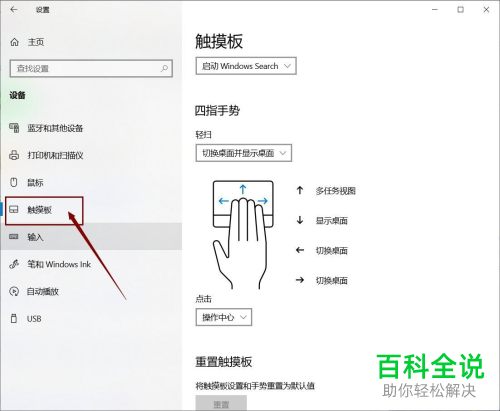
4. 再点击开启“触摸板”后面的按钮开启该功能,滑动下方的速度可以调节,还可以选择敏感度

5. 最后设置三指手势和四指手势操作方式即可
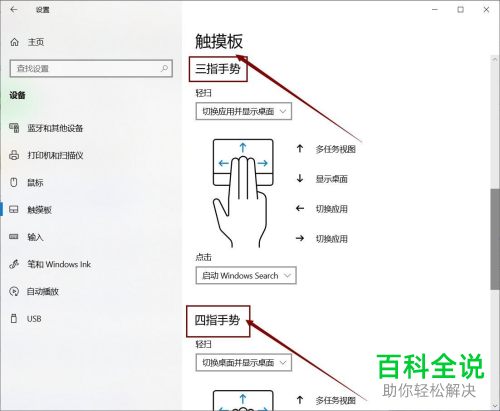
以上就是Win10系统怎么设置触摸板速度和敏感度的办法。
赞 (0)
Win10系统怎么设置触摸板速度和敏感度,下面小编介绍一下。
具体如下:
1. 打开电脑,右击左下角的【开始】图标
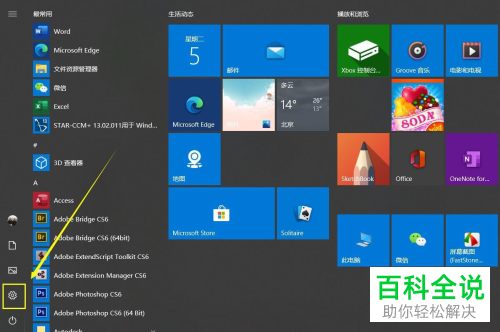
2. 打开设置页面,点击红色框的“设备”按钮
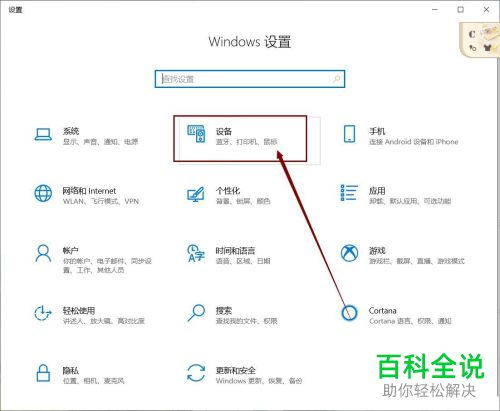
3. 打开如图窗口,点击左侧的“触摸板”按钮
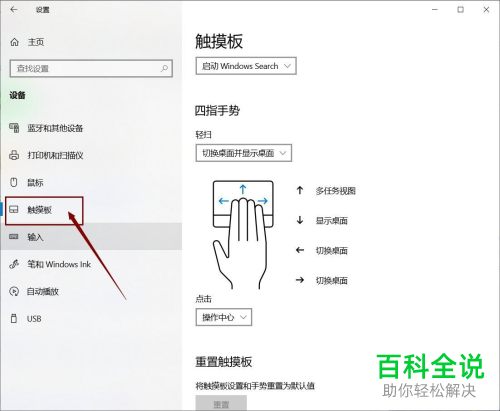
4. 再点击开启“触摸板”后面的按钮开启该功能,滑动下方的速度可以调节,还可以选择敏感度

5. 最后设置三指手势和四指手势操作方式即可
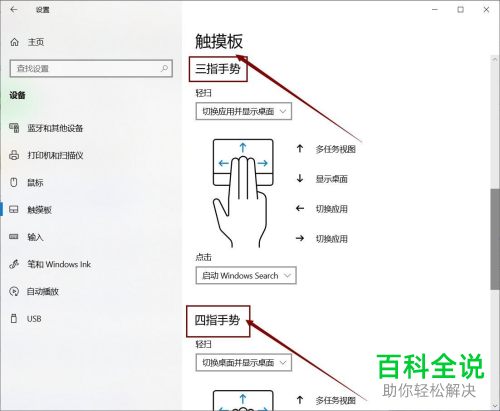
以上就是Win10系统怎么设置触摸板速度和敏感度的办法。